Verwenden der Databricks-Befehlszeilenschnittstelle über Azure Cloud Shell
Hier erfahren Sie, wie Sie die Databricks-Befehlszeilenschnittstelle über Azure Cloud Shell verwenden, um Vorgänge für Databricks auszuführen.
Voraussetzungen
Ein Azure Databricks Arbeitsbereich und -Cluster. Anweisungen finden Sie unter Erste Schritte.
Richten Sie ein persönliches Zugriffstoken in Databricks ein. Anweisungen hierzu finden Sie im Artikel zur Tokenverwaltung.
Verwenden der Azure Cloud Shell
Melden Sie sich beim Azure-Portalan.
Klicken Sie in der Ecke oben rechts auf das Symbol für Cloud Shell.

Stellen Sie sicher, dass für die Cloud Shell-Umgebung Bash ausgewählt ist. Sie können die Option in der Dropdownliste auswählen, wie im folgenden Screenshot gezeigt:
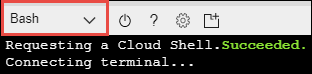
Erstellen Sie eine virtuelle Umgebung, in der Sie die Databricks-Befehlszeilenschnittstelle installieren können. Im folgenden Codeausschnitt erstellen Sie eine virtuelle Umgebung namens
databrickscli. Diese virtuelle Umgebung verwendet Python 3.9.virtualenv -p /usr/bin/python3.9 databrickscliWechseln Sie zu der von Ihnen erstellten virtuellen Umgebung.
source databrickscli/bin/activateInstallieren Sie die Databricks-Befehlszeilenschnittstelle.
pip install databricks-cliRichten Sie die Authentifizierung mit Databricks ein. Verwenden Sie dabei das Zugriffstoken, das Sie wie unter „Voraussetzungen“ angegeben erstellen mussten. Verwenden Sie den folgenden Befehl:
databricks configure --tokenSie erhalten folgende Aufforderungen:
Sie werden zunächst zur Eingabe des Databricks-Hosts aufgefordert. Geben Sie den Wert im Format
https://eastus2.azuredatabricks.netein. USA, Osten 2 ist in diesem Fall die Azure-Region, in der Sie Ihren Azure Databricks-Arbeitsbereich erstellt haben.Als Nächstes werden Sie zur Eingabe eines Benutzernamens aufgefordert. Geben Sie das Token ein, das Sie zuvor erstellt haben.
Nachdem Sie diese Schritte abgeschlossen haben, können Sie die Databricks-Befehlszeilenschnittstelle über Azure Cloud Shell verwenden.
Verwenden der Databricks-Befehlszeilenschnittstelle
Sie können die Databricks-Befehlszeilenschnittstelle nun verwenden. Führen Sie beispielsweise den folgenden Befehl aus, um alle Databricks-Cluster in Ihrem Arbeitsbereich aufzulisten.
databricks clusters list
Sie können auch den folgenden Befehl verwenden, um auf das Databricks-Dateisystem (Databricks Filesystem, DBFS) zuzugreifen:
databricks fs ls
Eine vollständige Referenz zu Befehlen finden Sie im Thema zur Databricks-Befehlszeilenschnittstelle.
Nächste Schritte
- Weitere Informationen zur Azure-Befehlszeilenschnittstelle finden Sie unter Übersicht über Azure Cloud Shell.
- Eine Liste mit Befehlen für die Azure-Befehlszeilenschnittstelle finden Sie in der Azure-CLI-Referenz.
- Eine Liste mit Befehlen für die Databricks-Befehlszeilenschnittstelle finden Sie im Thema zur Databricks-Befehlszeilenschnittstelle.